今回の記事では、 「Updraft Plus」 をWordPressにインストールと、設定方法をご紹介していきます!
「Updraft Plus」 とは、WordPressのファイルやデータを、自動でバックアップ・復元を行ってくれるプラグインです。
大事なデータが失われてから焦らないように、必ずインストールしておきましょう!!(> <)
Updraft Plusのインストール
まず、インストールの方法です。
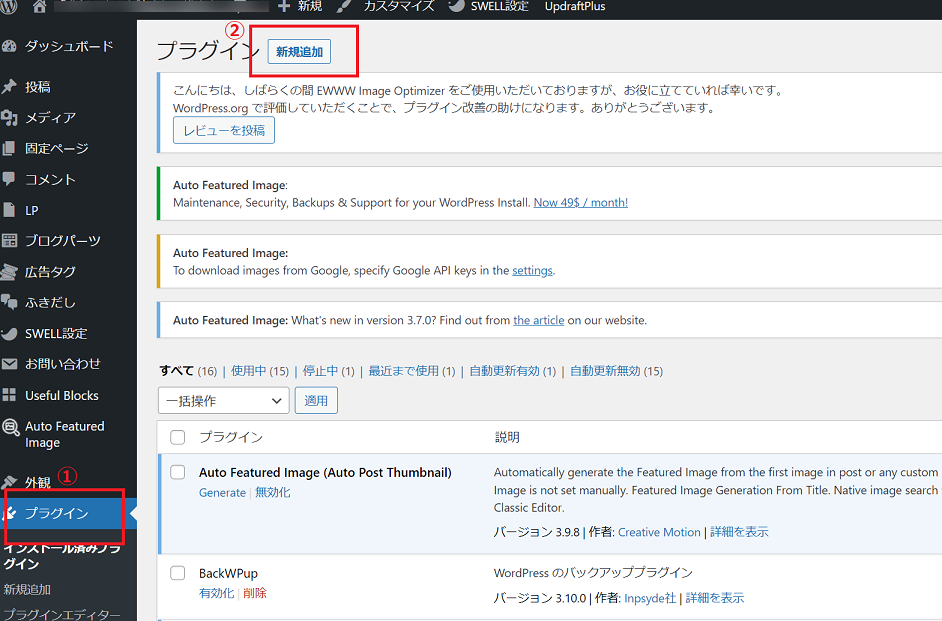
①WordPress管理画面の、【プラグイン】をクリック
②【新規追加】をクリック

③画面右上にキーワードの検索欄があるので、「 Updraft Plus 」と入力
(プラグイン名を入力後、エンターキーを押さなくても検索結果が表示されます)
④検索結果に、該当するプラグインが表示されたら、【今すぐインストール】をクリック
⑤【有効化】をクリック
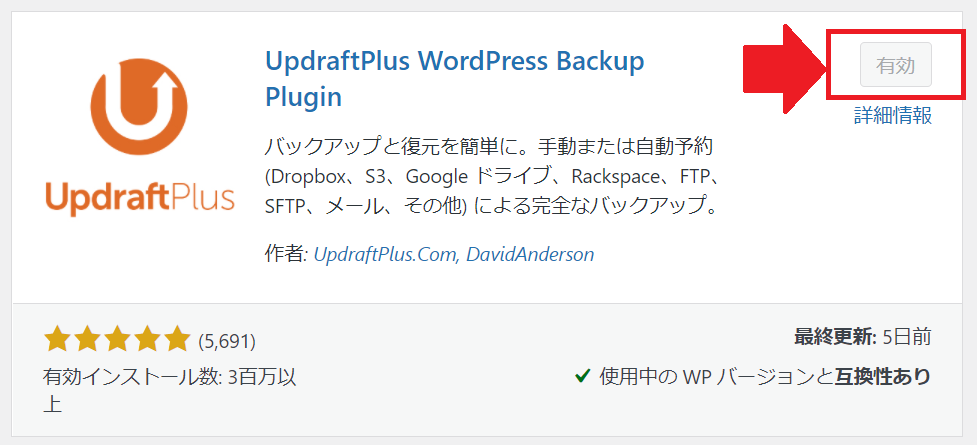
【有効化】をクリックしないとプラグインが稼働しません!要注意!
 AKARI
AKARIこれでインストールは完了です!
続いて設定方法です。
あと少しです!^^
Updraft Plusの 設定方法
① 【プラグイン】⇒【インストール済みプラグイン】の一覧の中から、 Updraft Plus を見つけたら、【設定】をクリック


バックアップの画面が表示されたら、画面真ん中にある【今すぐバックアップ】をクリック
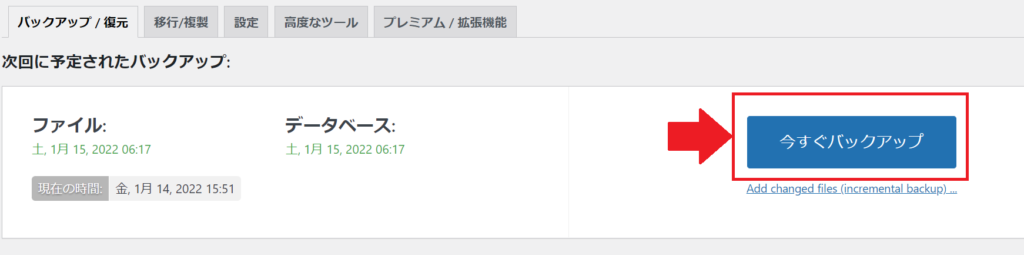
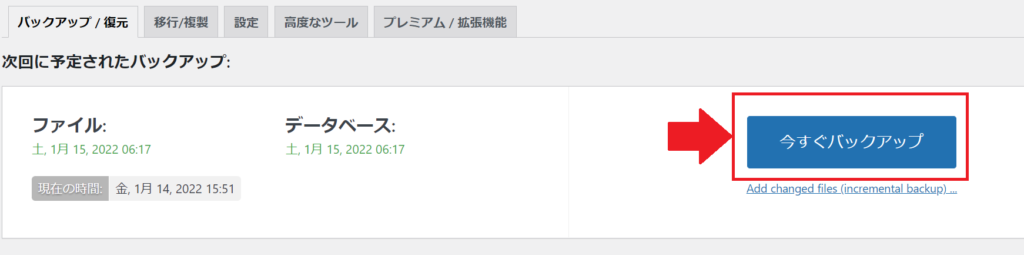
「新規バックアップを取得」と書かれた確認事項が表示されますので、上2つにチェックを入れます。
その後、【今すぐバックアップ】をクリック
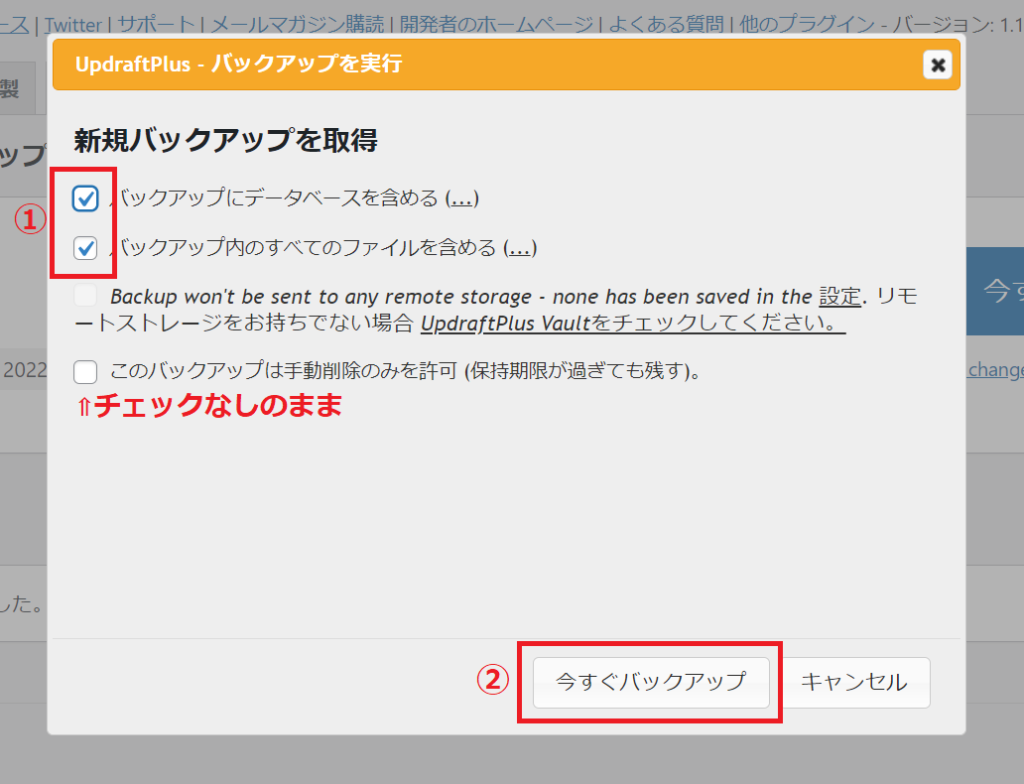
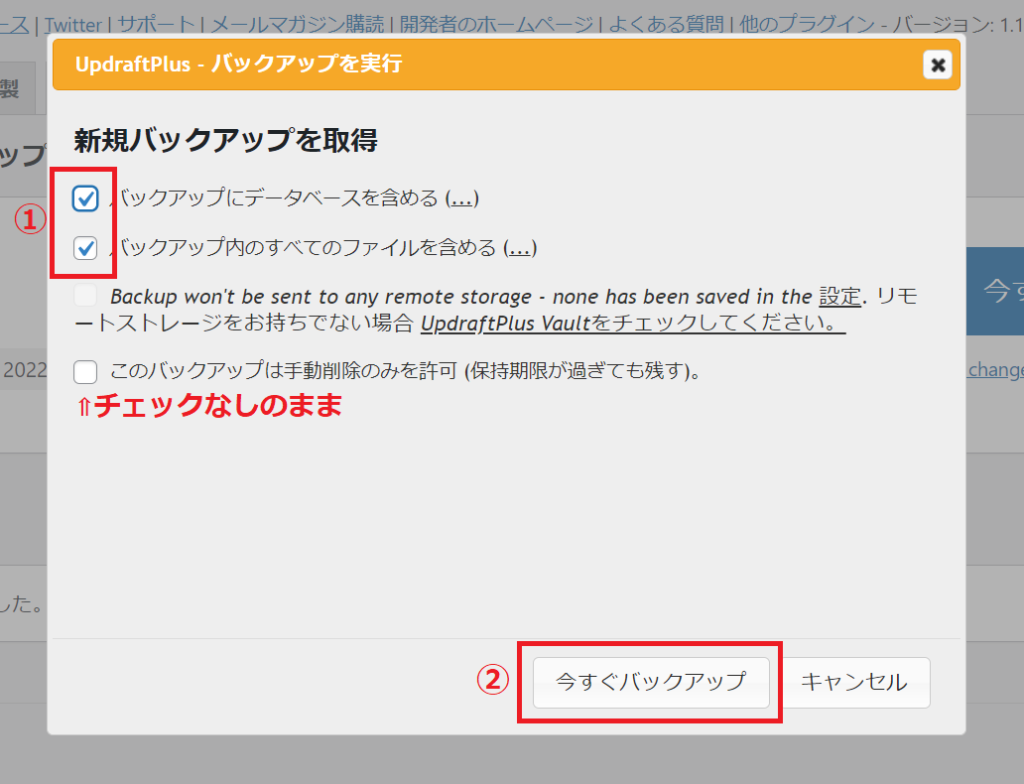
【バックアップの実行が終了しました】と表示されたら、【閉じる】をクリック(勝手に閉じられる場合もあります)
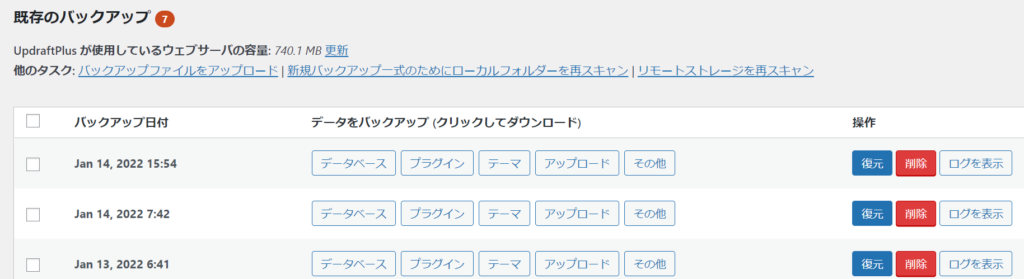
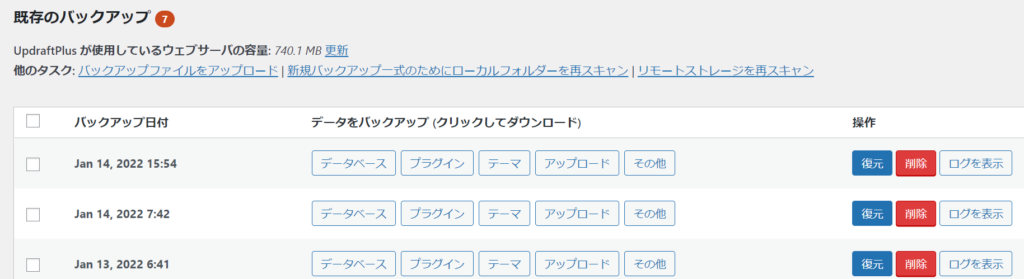
完了したバックアップの一覧が表示されます。



これで手動でのバックアップは完了です!
最後に、自動でバックアップする方法をご紹介します^^
自動でバックアップする設定方法
①ダッシュボードに戻り、【設定】⇒【 Updraft Plus バックアップ】をクリック
②「設定」タブをクリックしたら、「ファイルバックアップのスケジュール」でバックアップの頻度と回数を指定します。
WordPressを毎日更新する場合には、【毎日】を指定するのがよいです。
保存しておく数は、多すぎない数で設定しましょう。4~5くらいでよいと思います。
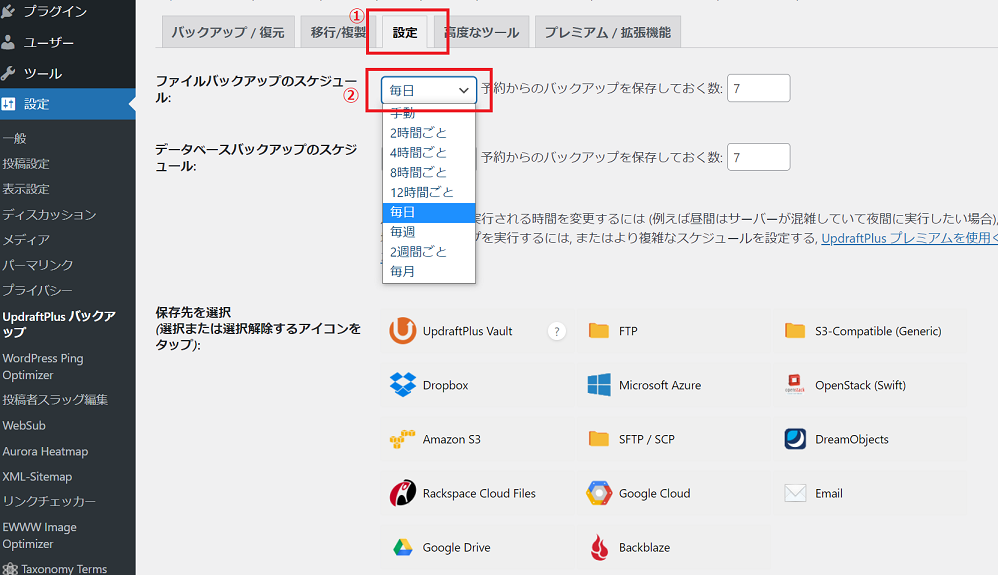
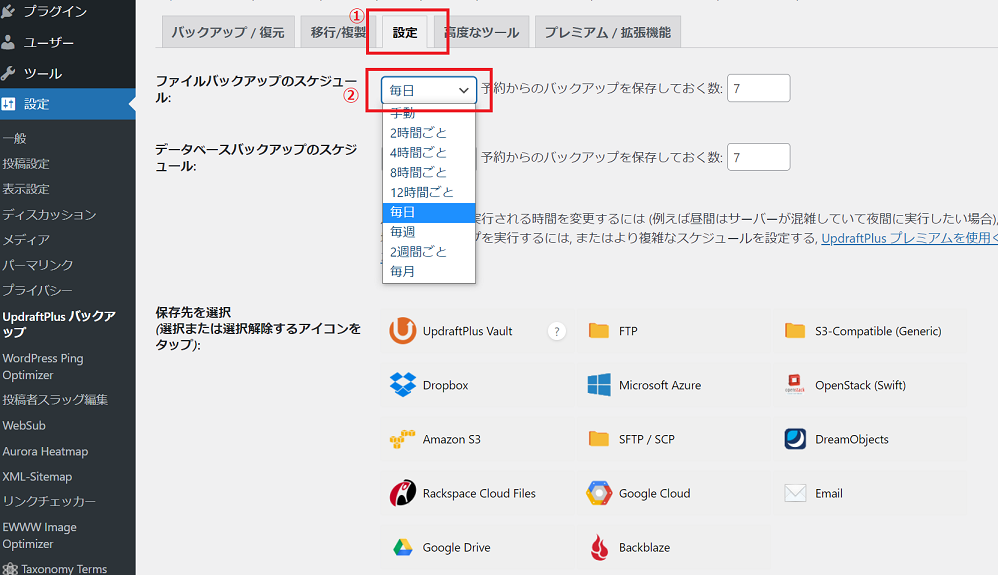
画面をスクロールすると「バックアップするファイル」というチェック項目がありますが、こちらはデフォルトのままでOKです。
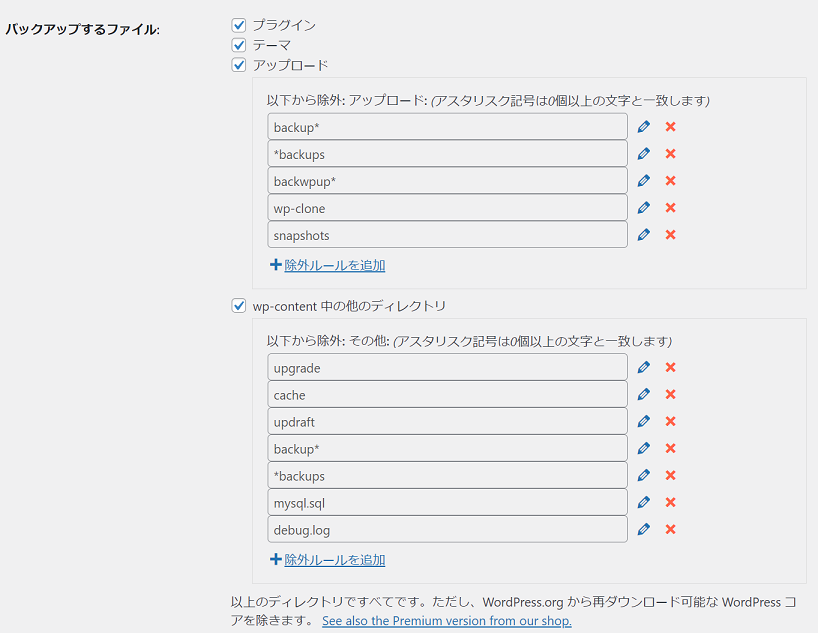
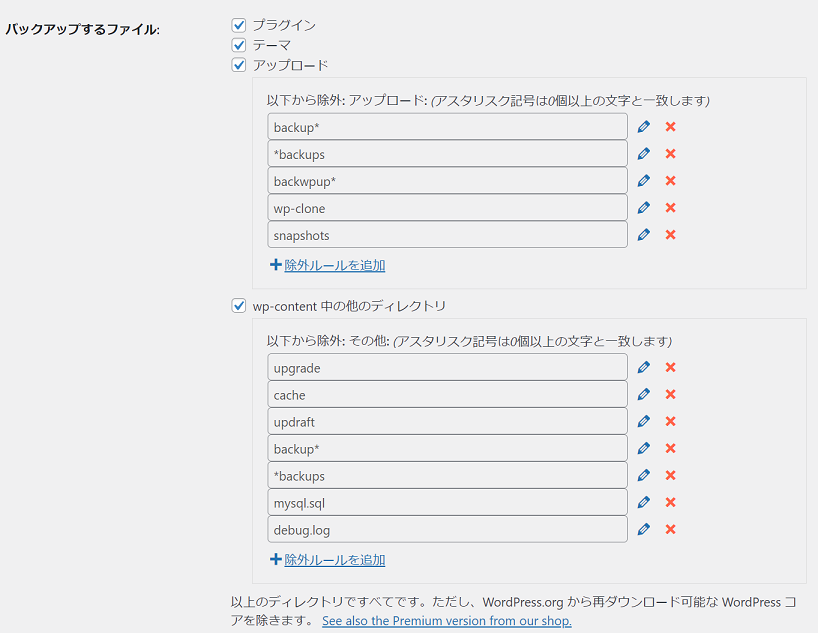
最後に、【変更を保存】をクリックして設定は完了です!
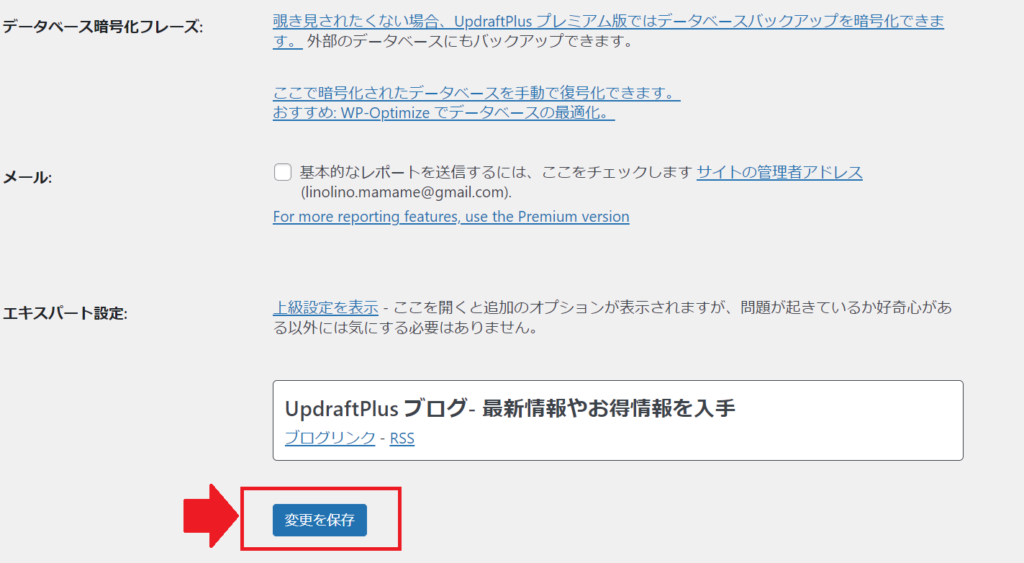
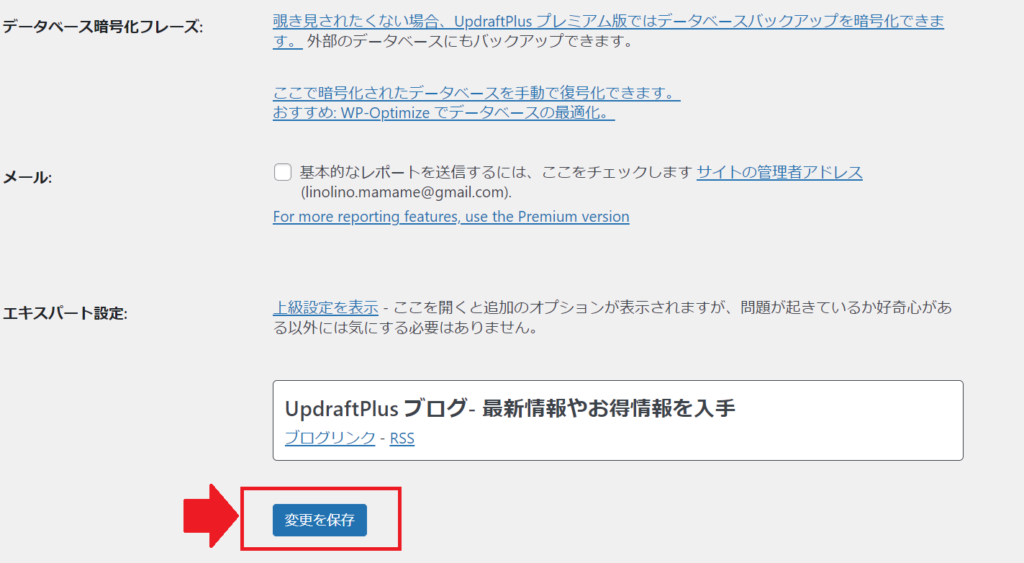



自動バックアップの設定もこれで完了です!
お疲れ様でした~!!^^
★WordPressの開設・構築にお困りの方へ
ここまで記事を読んでいただいたうえで、



記事を見ながら進めてみたけれど、途中でつまづいた(> <)



もう何がなんなのか、さっぱりわからない!(> <)



正直、、、記事を書くだけの状態まで、誰かに代わりにやってもらいたい!!
そんなお悩みが出てしまった方へ朗報です!
「ココナラ」というスキルシェアのプラットフォームで、ワーカーさんにWordPressの開設・構築の代行を依頼できます!
- ワーカーさんのランク
- 作業内容の範囲
- 別途オプション対応
によって金額は変わりますが、安いと数千円から依頼が可能です!


ちなみに、一番ランクが高い「プラチナ」ランクの方に依頼する場合。
レンタルサーバーの契約・ドメイン取得からテーマのインストール・カスタマイズまで含めるとこれくらいの金額ですね(こちらの方はプラグインの設定は別途相談)⇓


ちなみにこれを制作業者に依頼するとなると、最低でもこれだけの費用がかかります!


プラグインを追加していったら、たっ…高すぎる!!( ;∀;)
それに比べると、ココナラはお財布に優しいと思います!
あなたが苦労しなくてもいい部分は、手放しちゃっていいんです!
得意な他のだれかにお任せして、楽しちゃいましょう!^^
WordPressの開設は手段であって、目的ではありません。
目的は、記事を投稿して稼ぐことですよね!
もしあなたが「WordPressについて教えられるようになりたい!」といった希望があれば、ご自身で一から頑張って開設したほうが絶対に今後の為になると思います。
しかしそうでないなら、得意な方にお願いして、WordPressの構築に悩む時間を、記事の内容を考えて稼ぐための生産的な時間につかいましょう!
今ココナラに無料会員登録をされると、割引クーポンがプレゼントされています!(2022年1月現在)
ぜひお得にご利用ください^^♪





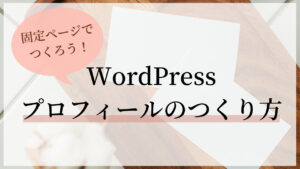


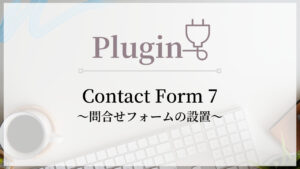

コメント